Các bản cập nhật iPadOS được cung cấp miễn phí từ Apple sẽ mang đến cho iPad của bạn các tính năng cũng như bản vá bảo mật và sửa lỗi mới nhất. Do đó, việc thường xuyên kiểm tra, cập nhật phần mềm hệ thống đóng vai trò cực kỳ quan trọng. Bài viết này sẽ hướng dẫn bạn cách cập nhật iPad của mình lên phiên bản iPadOS mới nhất.
Cập nhật iPadOS qua ứng dụng Settings
Ngày nay, hầu hết mọi người có thói quen cập nhật iPad của mình trực tiếp thông qua ứng dụng Settings (Cài đặt) mà không cần kết nối thiết bị với máy tính. Đây được gọi là “cài đặt không dây”, và cách thực hiện cũng cực kỳ đơn giản.
Trước tiên, hãy mở ứng dụng “Settings” (Cài đặt) bằng cách nhấn vào biểu tượng bánh răng trên màn hình chính.
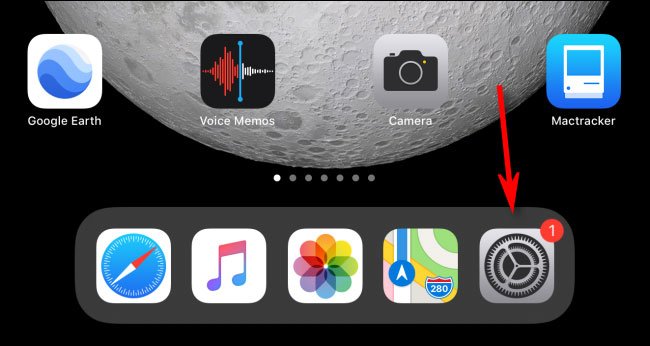
Trong giao diện Settings, nhấn vào mục “General” (Chung) ở cột bên trái.
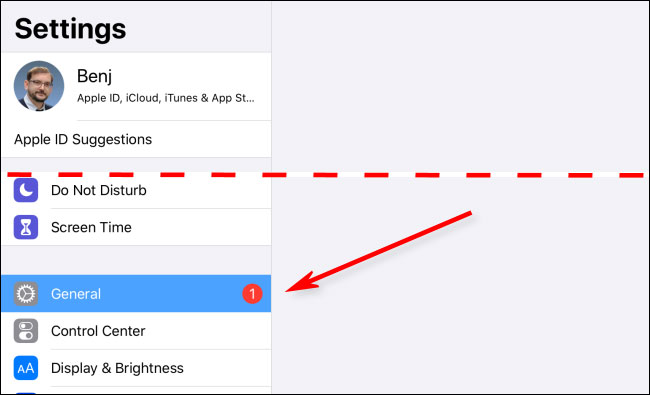
Tiếp theo, bạn bấm vào mục “Software Update” (Cập nhật phần mềm) ở phía bên phải.
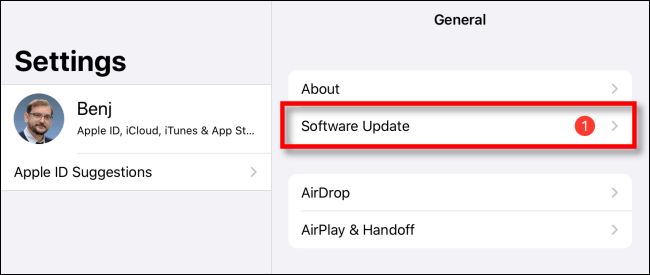
Lập tức, thông tin về bản cập nhật iPadOS mới nhất sẽ được hiển thị, bao gồm số hiệu phiên bản và một vài dữ liệu chi tiết về những thay đổi đi kèm.
Nếu iPad của bạn chưa tải xuống bản cập nhật này, bạn sẽ thấy có nút “Download and Install” (Tải xuống và cài đặt) hiển thị. Nhấn vào nó để tải xuống bản cập nhật. iPad của bạn sẽ tự động cài đặt bản cập nhật sau khi quá trình tải xuống hoàn tất.
Trong trường hợp iPad của bạn đã tải xuống bản cập nhật nhưng chưa cài đặt, bạn sẽ thấy nút “Install Now”. Nhấn vào nó để áp dụng bản cập nhật mới.
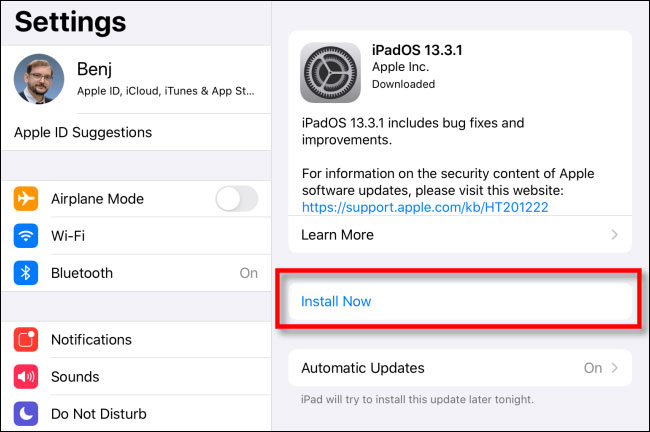
Ngay khi quá trình cài đặt bắt đầu, một cửa sổ bật lên sẽ thông báo cho bạn biết rằng bản cập nhật đang được xác minh. Hãy chờ trong giây lát.
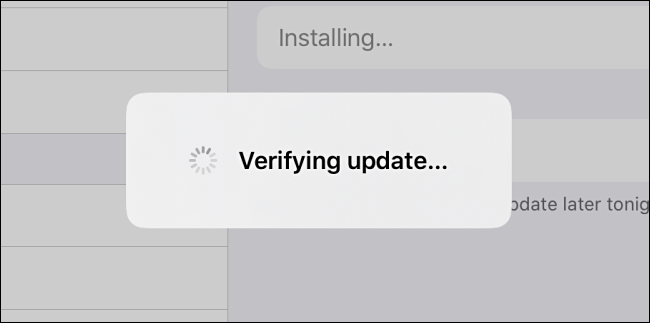
Sau khi xác minh xong, màn hình iPad sẽ chuyển sang màu đen và hệ thống sẽ khởi động lại. Logo Apple và một thanh tiến trình nhỏ xuất hiện ở giữa màn hình cho thấy quá trình cập nhật phần mềm đang diễn ra.
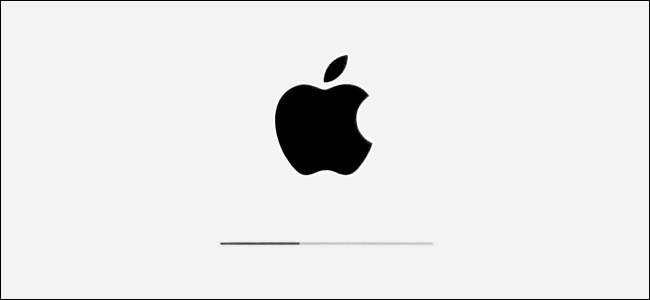
Khi quá trình cài đặt hoàn tất, bạn có thể sử dụng iPad của mình như bình thường.
Cập nhật iPadOS qua USB với Finder hoặc iTunes
Bạn cũng có thể cập nhật iPad của mình thông qua kết nối có dây với máy Mac hoặc PC Windows. Nếu máy Mac của bạn chạy macOS 10.15 trở lên, hãy mở Finder. Trường hợp chạy máy Mac macOS 10.14 trở xuống, hoặc bạn đang sử dụng PC Windows, hãy mở iTunes.
Trước tiên, kết nối iPad của bạn với máy tính bằng cáp Lightning-to-USB. Nếu đây là lần đầu tiên bạn kết nối thiết bị với máy tính, iPad sẽ hỏi bạn thiết bị đang kết nối này có đáng “tin cậy” hay không. Nhấn vào “Trust”.
Tiếp theo, xác định vị trí iPad của bạn trên máy tính và nhấp vào nó. Trên macOS 10.15 trở lên, bạn sẽ thấy iPad đã kết nối nằm ở bên trái cửa sổ Finder, trong mục “Locations”.
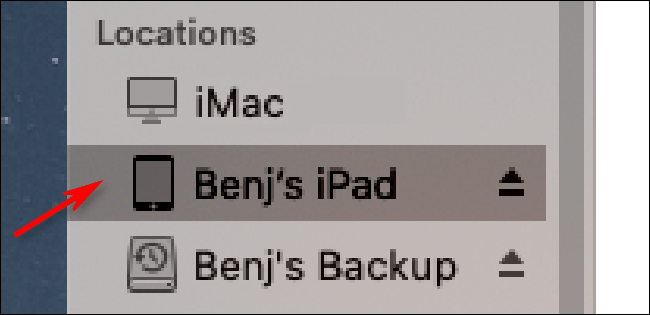
Nếu bạn sử dụng iTunes, hãy nhấp vào biểu tượng iPad trên thanh công cụ gần đầu màn hình.
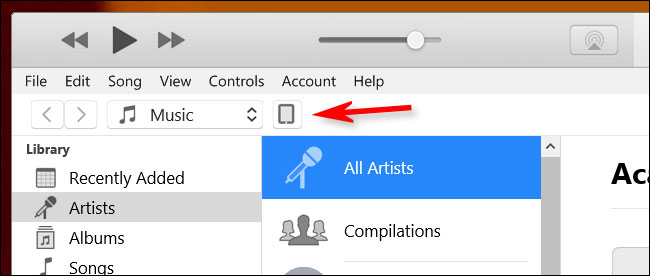
Trong cửa sổ hiển thị thông tin về iPad, bạn điều hướng đến tab “General” (trong Finder), hoặc Settings > Summary (trong iTunes). Nhấp vào “Check for Update”.
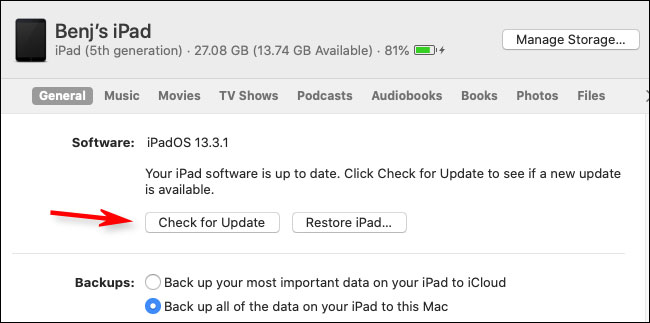
Nếu có bản cập nhật khả dụng, hãy nhấp vào “Download”. Khi quá trình tải xuống hoàn tất, nhấp vào “Update”. Nhập mật khẩu nếu cần và bản cập nhật sẽ được cài đặt.
Đảm bảo iPad đã được cập nhật
Sau khi cập nhật iPad, bạn có thể kiểm tra lại để đảm bảo rằng mọi thứ đã được cài đặt.
Trên iPad, điều hướng đến Cài đặt> Chung> Cập nhật phần mềm. Nếu thiết bị của bạn được cập nhật đầy đủ, bạn sẽ thấy một màn hình tương tự như bên dưới:
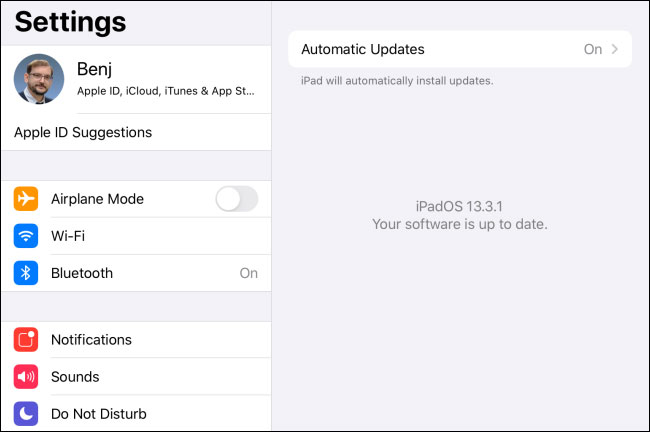
iPad của bạn đã được cập nhật và sẵn sàng sử dụng.
 Công nghệ
Công nghệ  Windows
Windows  iPhone
iPhone  Android
Android  Làng CN
Làng CN  Khoa học
Khoa học  Ứng dụng
Ứng dụng  Học CNTT
Học CNTT  Game
Game  Download
Download  Tiện ích
Tiện ích 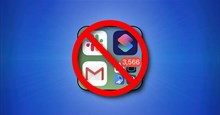

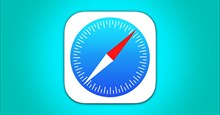








 Linux
Linux  Đồng hồ thông minh
Đồng hồ thông minh  Chụp ảnh - Quay phim
Chụp ảnh - Quay phim  macOS
macOS  Phần cứng
Phần cứng  Thủ thuật SEO
Thủ thuật SEO  Kiến thức cơ bản
Kiến thức cơ bản  Dịch vụ ngân hàng
Dịch vụ ngân hàng  Lập trình
Lập trình  Dịch vụ công trực tuyến
Dịch vụ công trực tuyến  Dịch vụ nhà mạng
Dịch vụ nhà mạng  Nhà thông minh
Nhà thông minh  Ứng dụng văn phòng
Ứng dụng văn phòng  Tải game
Tải game  Tiện ích hệ thống
Tiện ích hệ thống  Ảnh, đồ họa
Ảnh, đồ họa  Internet
Internet  Bảo mật, Antivirus
Bảo mật, Antivirus  Họp, học trực tuyến
Họp, học trực tuyến  Video, phim, nhạc
Video, phim, nhạc  Giao tiếp, liên lạc, hẹn hò
Giao tiếp, liên lạc, hẹn hò  Hỗ trợ học tập
Hỗ trợ học tập  Máy ảo
Máy ảo  Điện máy
Điện máy  Tivi
Tivi  Tủ lạnh
Tủ lạnh  Điều hòa
Điều hòa  Máy giặt
Máy giặt  Quạt các loại
Quạt các loại  Cuộc sống
Cuộc sống  Kỹ năng
Kỹ năng  Món ngon mỗi ngày
Món ngon mỗi ngày  Làm đẹp
Làm đẹp  Nuôi dạy con
Nuôi dạy con  Chăm sóc Nhà cửa
Chăm sóc Nhà cửa  Du lịch
Du lịch  Halloween
Halloween  Mẹo vặt
Mẹo vặt  Giáng sinh - Noel
Giáng sinh - Noel  Quà tặng
Quà tặng  Giải trí
Giải trí  Là gì?
Là gì?  Nhà đẹp
Nhà đẹp  TOP
TOP  Ô tô, Xe máy
Ô tô, Xe máy  Giấy phép lái xe
Giấy phép lái xe  Tấn công mạng
Tấn công mạng  Chuyện công nghệ
Chuyện công nghệ  Công nghệ mới
Công nghệ mới  Trí tuệ nhân tạo (AI)
Trí tuệ nhân tạo (AI)  Anh tài công nghệ
Anh tài công nghệ  Bình luận công nghệ
Bình luận công nghệ  Quiz công nghệ
Quiz công nghệ  Microsoft Word 2016
Microsoft Word 2016  Microsoft Word 2013
Microsoft Word 2013  Microsoft Word 2007
Microsoft Word 2007  Microsoft Excel 2019
Microsoft Excel 2019  Microsoft Excel 2016
Microsoft Excel 2016  Microsoft PowerPoint 2019
Microsoft PowerPoint 2019  Google Sheets - Trang tính
Google Sheets - Trang tính  Code mẫu
Code mẫu  Photoshop CS6
Photoshop CS6  Photoshop CS5
Photoshop CS5  Lập trình Scratch
Lập trình Scratch  Bootstrap
Bootstrap